Могут быть случаи, когда вам действительно нужно закрыть приложение, особенно если оно плохо себя ведет. Процесс немного отличается в зависимости от того, какой iPhone вы используете.

Как закрыть приложения на модели iPhone X
1. Проведите пальцем вверх от нижней части экрана, чтобы открыть переключатель приложений. Вы должны увидеть все свои приложения в виде карточек.
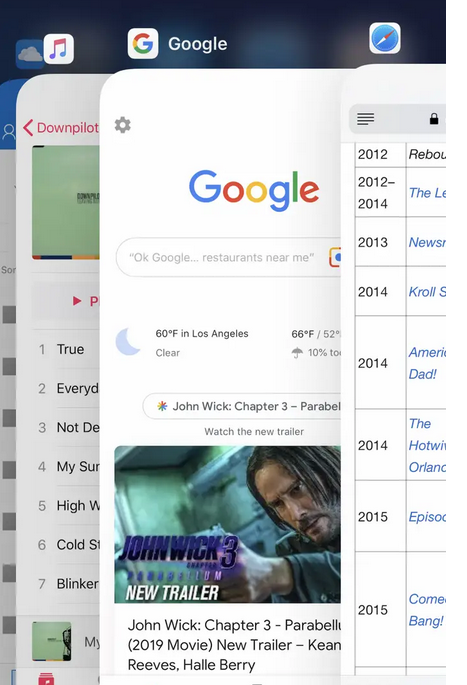
2. Проведите пальцем по приложениям из стороны в сторону, пока не найдете то, которое хотите закрыть.
3. Проведите вверх по приложению, которое хотите закрыть. Когда он исчезает в верхней части экрана, он закрыт.
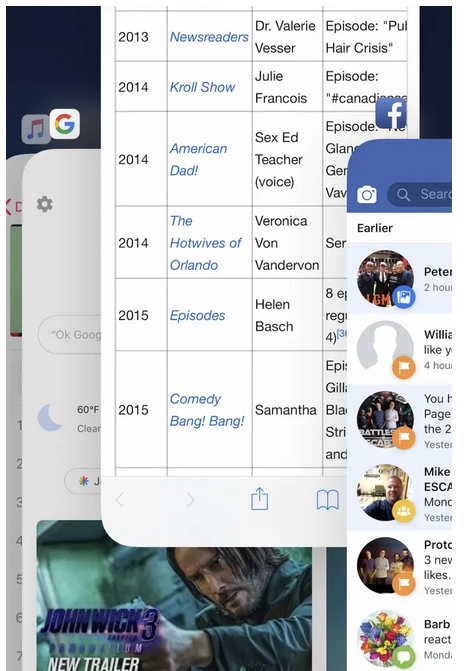
4. Продолжайте закрывать приложения по желанию.
5. Когда вы закончите закрывать приложения, коснитесь экрана, чтобы закрыть переключатель приложений. Если вы коснетесь карточки приложения, вы откроете это приложение; если вы коснетесь экрана вокруг карточек, вы вернетесь на главный экран.
Как закрыть приложение на iPhone X?
Как закрыть приложения на iPhone 8 или более ранней версии
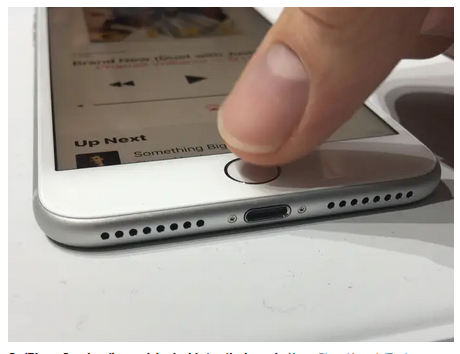
- Дважды нажмите кнопку «Домой». Это запустит переключатель приложений, где вы должны увидеть все свои приложения в виде карточек.
- Проведите пальцем по приложениям из стороны в сторону, пока не найдете то, которое хотите закрыть.
- Проведите вверх по приложению, которое хотите закрыть. Когда он исчезает в верхней части экрана, он закрыт.
- Продолжайте закрывать дополнительные приложения, если хотите.
- По завершении закрытия приложений коснитесь экрана в любом месте, кроме карточек, или нажмите кнопку «Домой», чтобы закрыть переключатель приложений. Если вы коснетесь карточки приложения, вы откроете это приложение.
Если кнопка «Домой» не работает должным образом, вы также можете включить в iPhone функцию AssitiveTouch, которая имеет экранную кнопку «Домой», а затем выполнить те же действия, чтобы открыть переключатель приложений.
Как закрыть сразу несколько приложений
Вот небольшая удобная уловка: одновременно можно закрыть до трех приложений.
Для этого просто откройте переключатель приложений и смахните вверх до трех приложений одновременно несколькими пальцами.
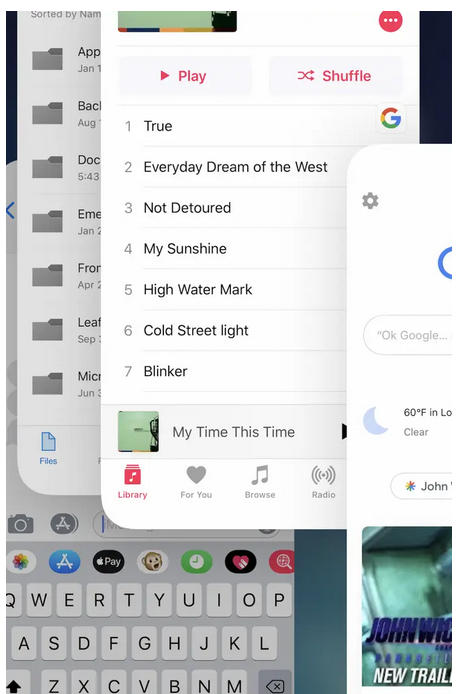
Чтобы это осуществить, может потребоваться небольшая практика и координация, и, очевидно, это должны быть три параллельных приложения, которые все одновременно отображаются на экране. Возможно, было бы проще просто закрыть их по одному, но этот вариант доступен для вас.
Источник: seonic.pro
Как закрывать приложения на iPhone X

Как закрыть приложение на iPhone: простой метод
Пользователи iPhone X, да и в принципе всех iOS устройств думают, что если всё время принудительно прекращать работу ненужных приложений, то это поможет сохранить заряд батареи, так как они не будут работать в фоновом режиме. Но производители не приветствуют такие действия, так как принудительное закрытие приложений на самом деле ни на что не влияет — это особенность iOS.
интересное
С появлением iPhone X и отсутствием кнопки «Домой» процесс закрытия приложений стал немного сложнее.
Бывает, что владельцу девайса может обязательно потребоваться закрыть то или иное приложение. Это происходит в тех случаях, когда оно не корректно работает или зависает. В такой ситуации стоит придерживаться следующего алгоритма:
-
Провести по экрану снизу до середины и при этом не отпускать палец от экрана. Откроется переключатель приложений. Потом палец надо отпустить.



Для выхода из меню потребуется нажать на любую область экрана, на которой нет никакого изображения. Обычно она располагается внизу. Так как на iPhone X нет кнопки «Home», то работать с гаджетом придется жестами. Благодаря такому новшеству, производители сделали процедуру закрытия сложнее, но к этому можно быстро привыкнуть.
Источник: iphone-gps.ru
Как закрыть приложения на iPhone 13 и iPhone 13 Pro

IPhone 13 mini и iPhone 13 имеют 4 ГБ оперативной памяти, а модели Pro увеличивают объем оперативной памяти до 6 ГБ. Это не означает, что вы можете постоянно держать приложения и игры открытыми в фоновом режиме. Пользователи должны закрыть нерелевантные приложения, работающие в фоновом режиме на их iPhone 13. Вот как вы можете закрыть приложения на iPhone 13 и iPhone 13 Pro.
Это 2021 год, и iOS достаточно умен, чтобы приостанавливать приложения и игры в фоновом режиме. Несмотря на то, что у вас в фоновом режиме открыты десятки приложений, iOS будет отдавать им приоритет и разрешить синхронизацию только выбранным приложениям.
Прежде чем мы продолжим и покажем вам, как принудительно закрыть приложения на iOS 15, давайте разберемся в более широкой картине. Вам действительно нужно закрывать приложения с 6 ГБ оперативной памяти для использования на моделях iPhone 13 Pro?
Должны ли вы принудительно закрыть или удалить приложения на вашем iPhone 13?
Люди обычно считают, что закрытие приложений на iPhone освободит оперативную память и увеличит время автономной работы. Однако многие руководители Apple подтвердили, что закрытие приложений / игр на iPhone никак не влияет на время автономной работы.
Фактически, это имеет обратное влияние на время автономной работы телефона. Когда вы закрываете приложения на iPhone 13, они полностью удаляются из памяти. В следующий раз, когда вы откроете приложение, вам потребуется больше ресурсов, чтобы открыть его с нуля.
Хотя мы не рекомендуем пользователям закрывать часто используемые приложения, вам может потребоваться принудительно закрыть приложения, если они не отвечают, зависают или ведут себя странно.
Если у вас возникли проблемы с загрузкой медиафайлов в OneDrive или Google Фото, вы можете закрыть другие приложения на своем iPhone и освободить оперативную память для этих приложений.
Другой сценарий — когда вы хотите загрузить огромные медиафайлы из Telegram, Prime Video или Netflix. iOS может приостановить загрузку в фоновом режиме из-за нехватки оперативной памяти. В таких случаях вы можете попробовать закрыть некоторые приложения, работающие в фоновом режиме, чтобы освободить ресурсы для Telegram, Netflix и т. Д., Чтобы они могли продолжать свою фоновую активность.
Выполните следующие простые шаги, чтобы принудительно закрыть, закрыть или завершить работу приложений на iPhone 13 mini, iPhone 13, iPhone 13 Pro или iPhone 13 Pro Max.
Шаг 1. Смахните вверх и удерживайте

Вызовите переключатель приложений на своем iPhone 13 или iPhone 13 Pro, проведя вверх от нижней части дисплея, удерживая палец на экране на долю секунды, а затем убрав его.
Этот жест похож на возвращение в дом, который также включает в себя смахивание вверх от нижней части дисплея. Однако, чтобы вызвать переключатель приложений, вам нужно удерживать палец на дисплее в течение доли секунды после завершения смахивания вверх.
Шаг 2: Снова проведите пальцем вверх!

Теперь закройте любое приложение, просто проведя пальцем по его карточке.
Переключатель приложений также поддерживает мультитач, поэтому вы можете смахнуть вверх тремя пальцами, чтобы закрыть три приложения одновременно.
Как мы уже упоминали выше, вам не следует закрывать приложения на iPhone 13 или iPhone 13 Pro только для экономии заряда батареи. iOS безупречно справляется с этой частью. Вам следует закрыть приложения, если они работают ненормально или вы не используете их часто.
Источник: 1boo.ru